În acest tutorial vei învăța cum să adaugi subsolul unui turn de biserică în Photoshop. Această etapă poate fi puțin complicată, mai ales dacă nu ești familiarizat cu funcțiile 3D ale Photoshop-ului. Vei învăța cum să construiești subsolul tu însuți sau să folosești un fișier predefinit. Haide să începem și să dăm viață turnului tău de biserică!
Principalele constatări
- Poti crea subsolul manual în Photoshop sau poți folosi un fișier deja existent.
- Ai grijă ca setările pentru plasarea imaginilor să fie corecte pentru a evita problemele de scalare.
Pasul 1: Pregătirea proiectului
Mai întâi, să ne uităm la ce lipsește. Putem examina turnul de biserică de aproape și putem observa că subsolul nu este încă prezent. Lipsește imediat zona în care vor fi fixate ulterior motoarele.
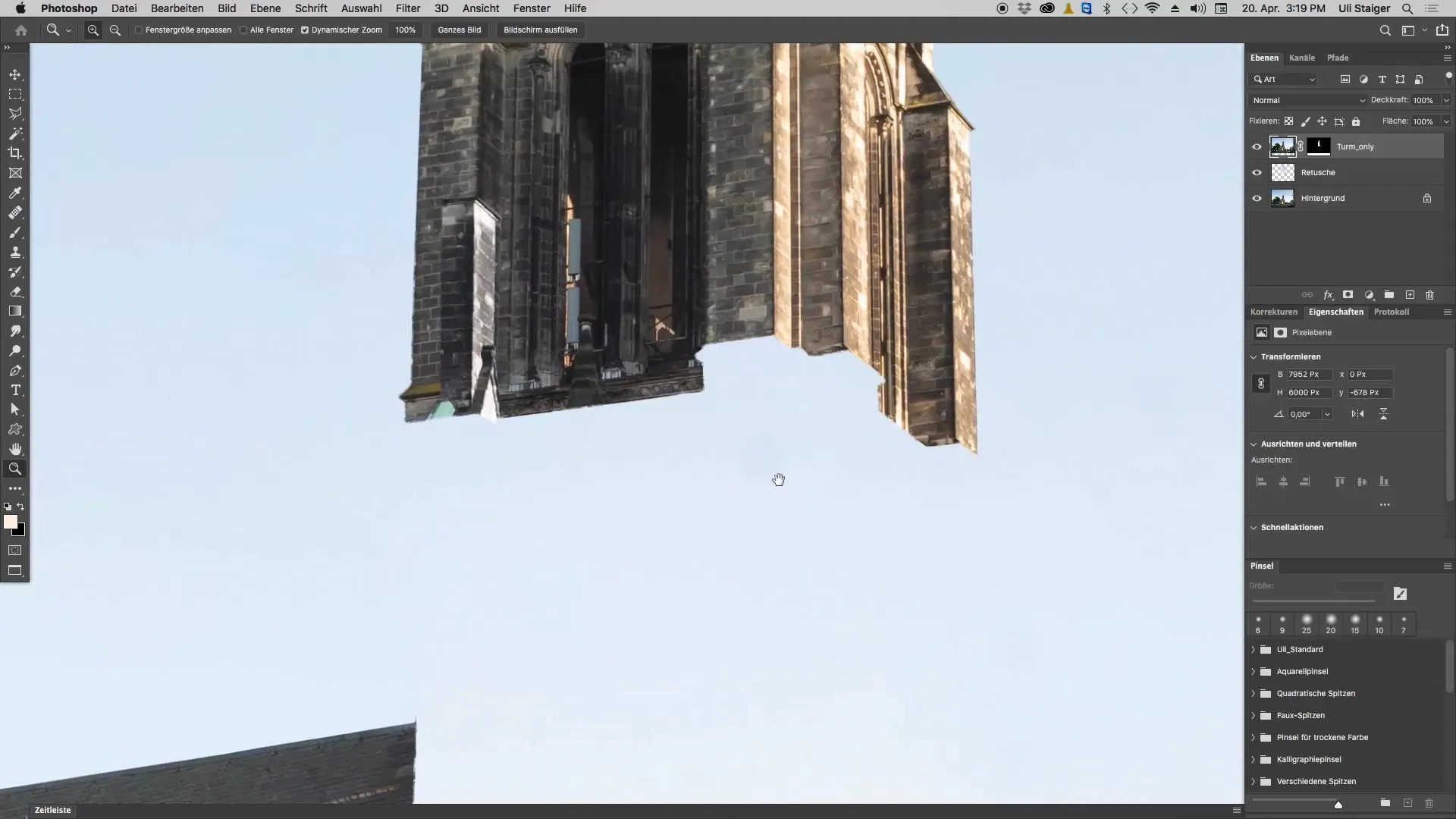
Subsolul este esențial pentru aspectul general al turnului de biserică. De aceea, este important să nu neglijezi această etapă, chiar dacă poate fi relativ complex să-l construiești tu însuți.
Pasul 2: Utilizarea unui fișier predefinit
Pentru cei care au dificultăți în crearea unui obiect 3D, există o soluție simplă. Poți folosi un fișier de proiect local deja existent. Mergi la „Fișier”, selectează „Plasează și încorporează” și navighează la fișierele de proiect disponibile.
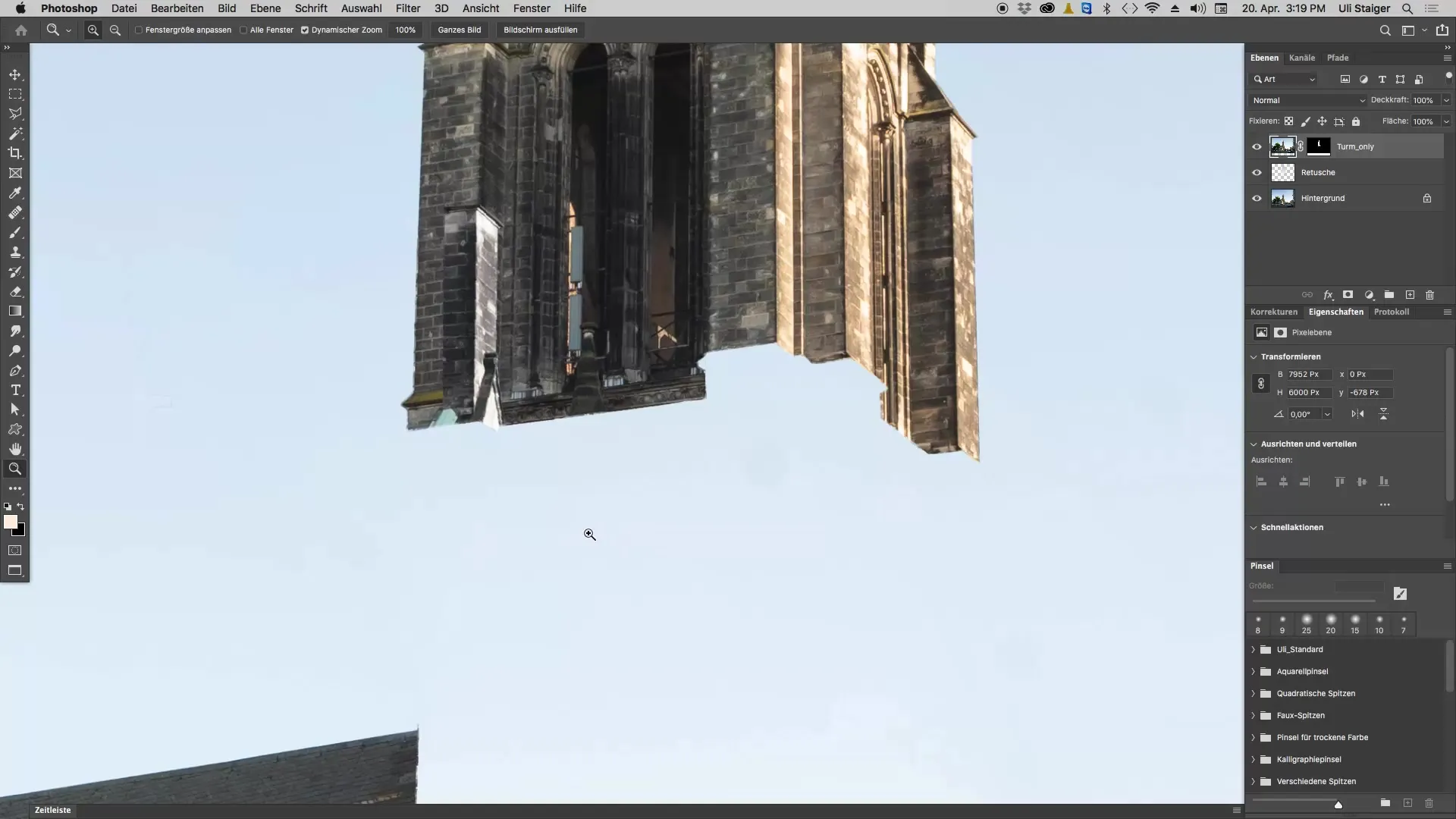
Aici găsești fișierul pentru subsol. Când dai clic pe el și îl plasezi, subsolul va fi inserat în proiectul tău. Asigură-te că tragi subsolul sub turnul de biserică pentru a te asigura că totul este corect aranjat.
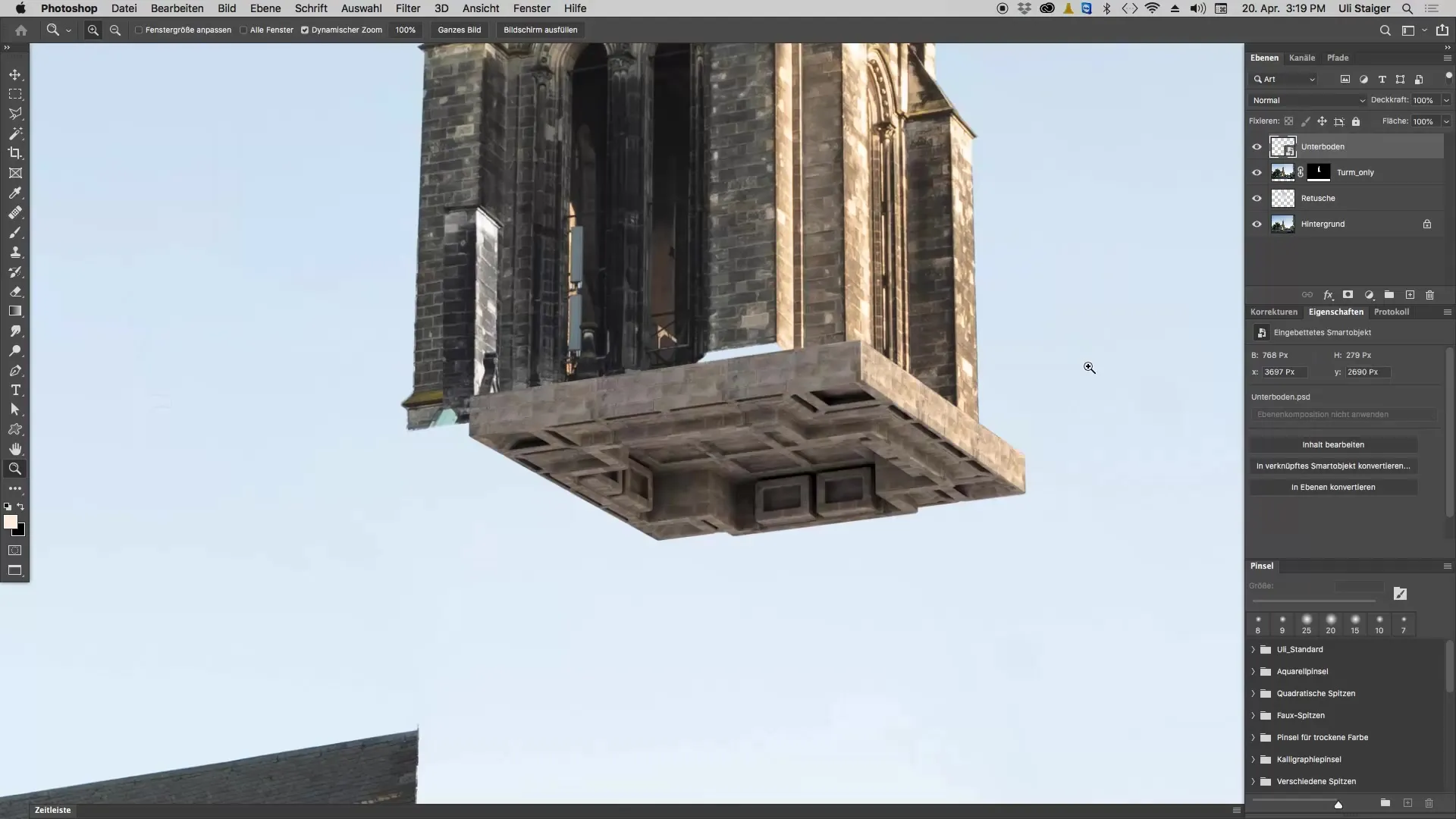
Pasul 3: Poziționarea corectă a subsolului
Cu uneltele de mutare, poți poziționa subsolul optim. Trage-l astfel încât să arate logic – deci într-o poziție astfel încât motoarele să poată fi fixate ulterior pe el.
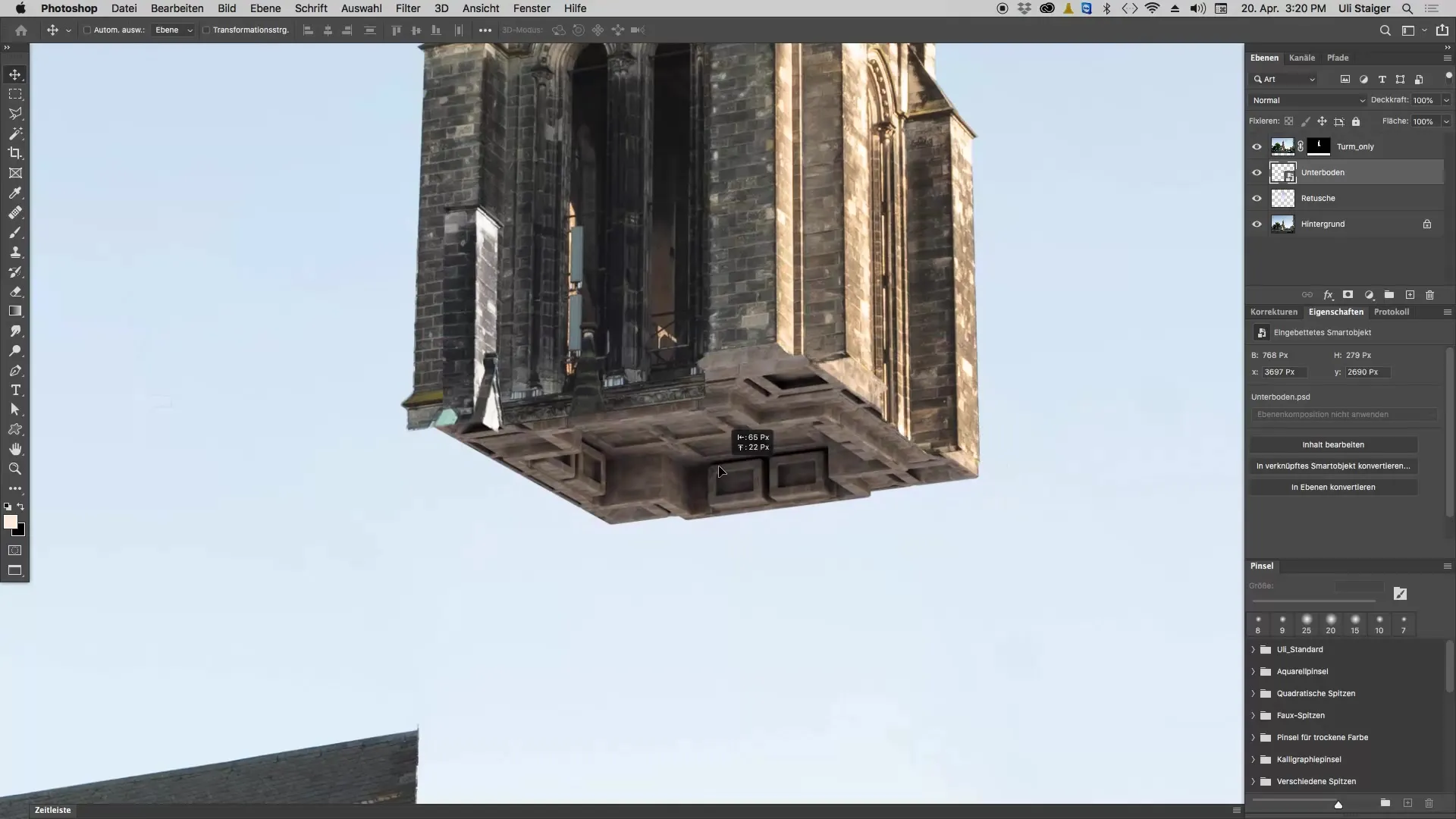
Dacă ai impresia că subsolul este prea mic, îl poți mări puțin cu „Command + T”. Totuși, nu este obligatoriu să ajustezi subsolul perfect la margini – o ajustare mai scurtă poate fi, de asemenea, suficientă.
Pasul 4: Verificarea setărilor
Dacă observi că reprezentarea subsolului tău nu arată așa cum te așteptai – posibil să fie mult prea mare – ar trebui să verifici setările din Photoshop.
Navighează la setările generale. Există o opțiune de meniu intitulată „Scalare imagine la plasare”. Dacă această opțiune este bifată, poate duce la neînțelegeri cu privire la dimensiunea reală a imaginii tale.
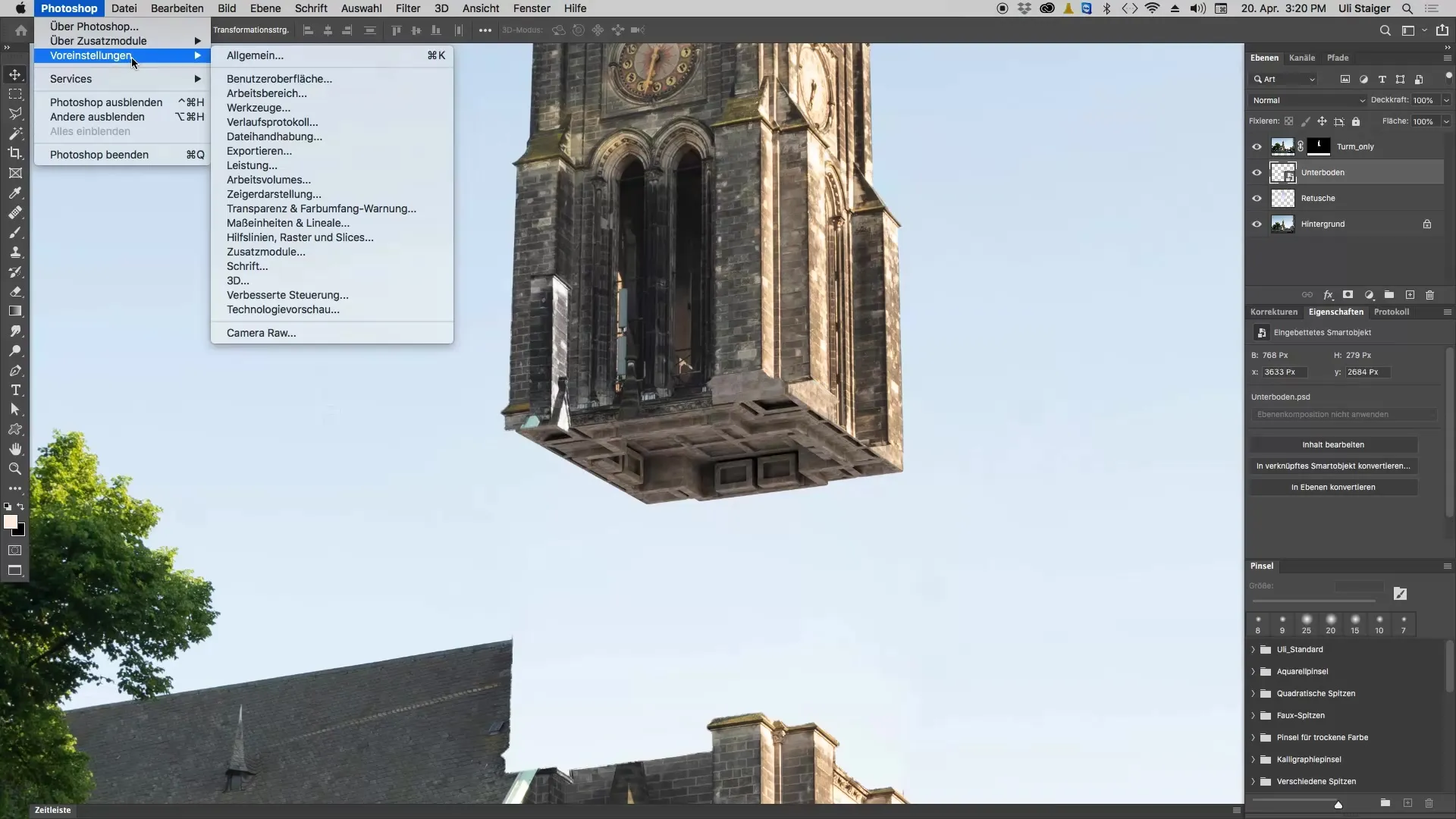
Dacă debifezi această opțiune, subsolul va fi inserat în dimensiunea în care a fost creat efectiv, fără a fi scalat. Astfel, poți fi sigur că calitatea și detaliile sunt păstrate – este deosebit de important pentru a evita surprizele neplăcute în lucrările viitoare.
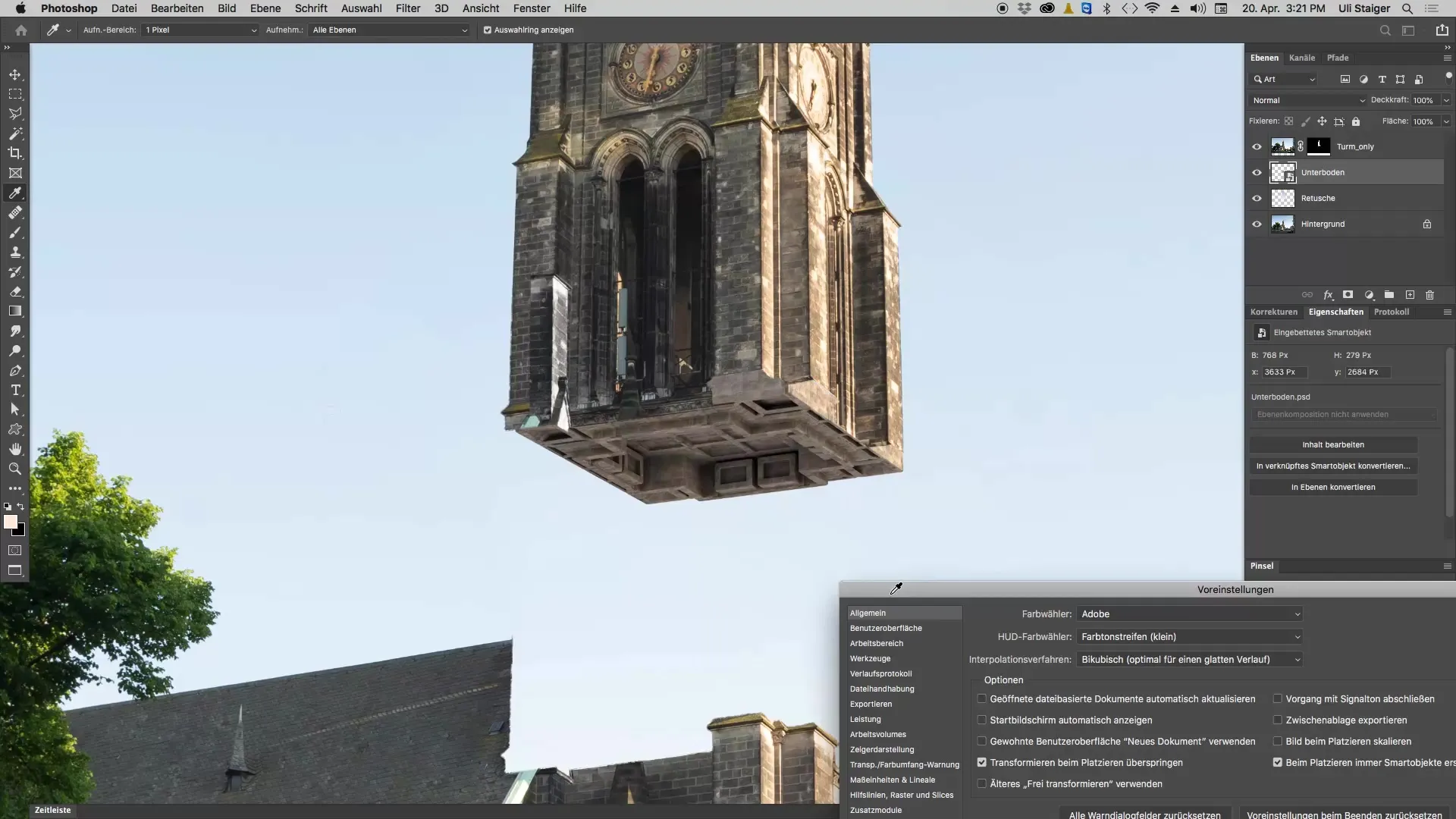
Pasul 5: Lucrul cu elemente 3D
Dacă decizi să creezi subsolul tu însuți, vei putea construi elementele 3D de la zero. Totuși, acest lucru necesită mai mult timp și practică în utilizarea uneltelor 3D din Photoshop.
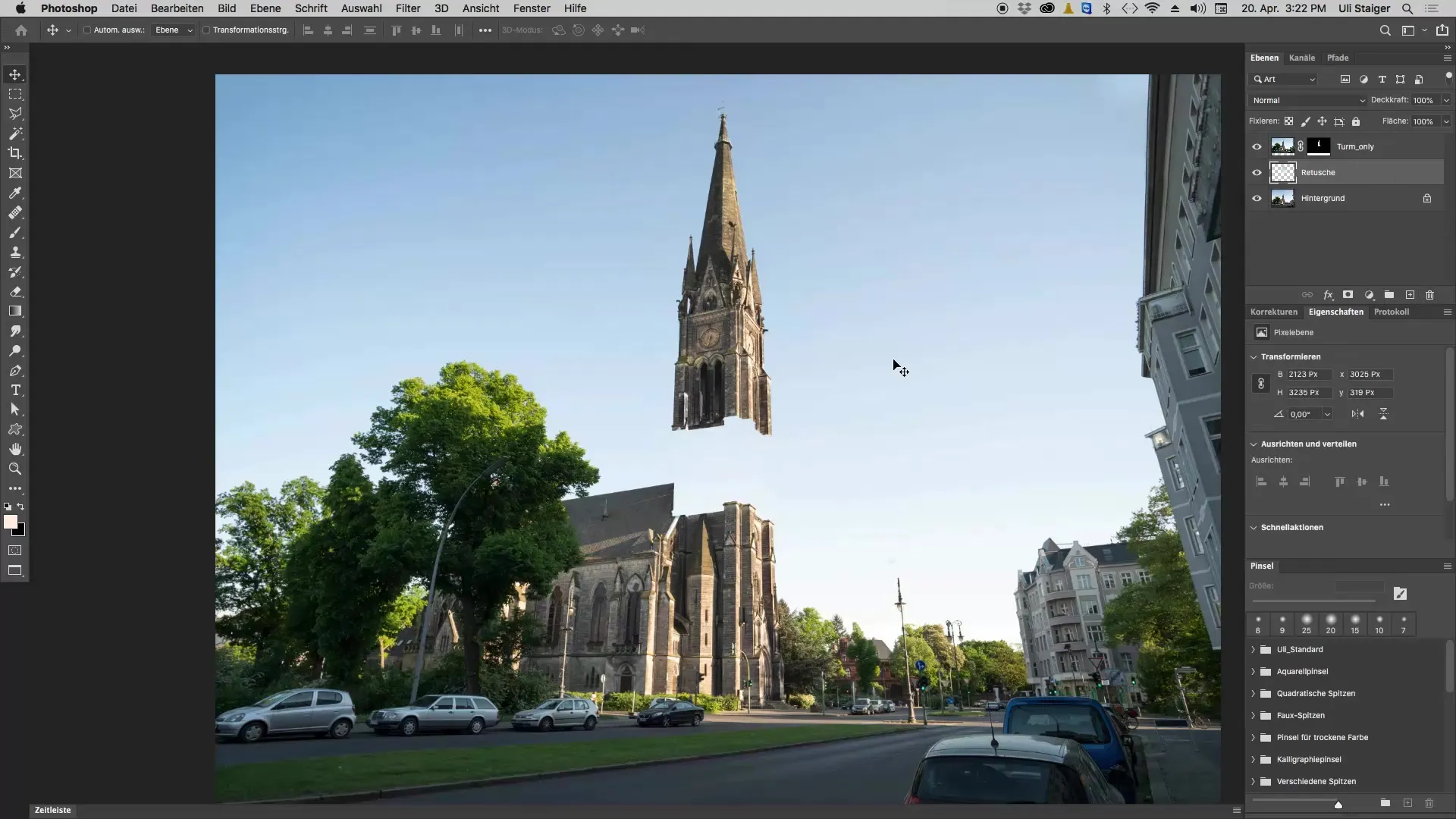
Dacă acest lucru este prea complex pentru tine, îți recomand să rămâi la utilizarea fișierului predefinit, deoarece acesta îți va permite să eviți o mare parte din provocările designului 3D. Astfel, ai făcut deja un prim pas în lumea 3D a Photoshop-ului, fără a fi nevoie să ai cunoștințe aprofundate.
Rezumat – Crearea subsolului pentru turnul de biserică în Photoshop
În acest tutorial ai învățat cum să adaugi subsolul unui turn de biserică în Photoshop. Fie că construiești propriile obiecte 3D sau folosești un fișier predefinit: poți pune în practică designurile tale în stilul tău personal.
Întrebări frecvente
Cum adaug subsolul în Photoshop?Poti adăuga subsolul prin „Fișier” -> „Plasează și încorporează” și selectează un fișier existent.
Ce să fac dacă subsolul este reprezentat prea mare?Verifică setările din Photoshop și asigură-te că opțiunea „Scalare imagine la plasare” nu este bifată.
Pot să construiesc subsolul eu însumi în Photoshop?Da, acest lucru este posibil, dar necesită cunoștințe în funcțiile 3D ale Photoshop-ului.
Cum plasez corect obiectele sub turnul de biserică?Folosește uneltele de mutare pentru a trasa subsolul sub turnul de biserică și a-l ajusta după cum este necesar.


